PdfFactory是一款专业快捷的PDF虚拟打印机工具,同时也是一款快速PDF文档创建工具。该软件界面简洁、操作简单,为你提供了比其他程序还要简单,有效率的创建PDF文件方法。同时创建的PDF文件还支持加密,嵌入字体、快速排版等功能。
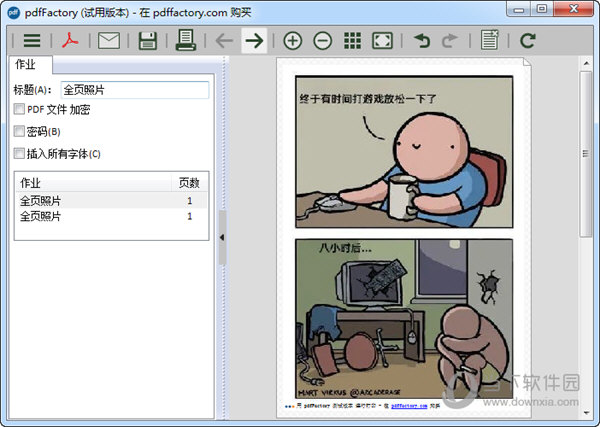
【功能介绍】
创建PDF和打印到纸上:仅pdfFactory允许不用打印两次而打印到纸上和PDF文件中。打印不需要Acrobat。
多个文档整合到一个PDF文件中:通过创建一个包含多个内容的单独的PDF文件,增加了交换的方便。这个功能是自动的。
预览:允许快速、精确地预览PDF,包括400%缩放,不需要先保存文件也不需要用Acrobat打开。
内嵌字体:确保文档中使用的原始字体能被正确显示,即使接受者的计算机中没有安装相应的字体。
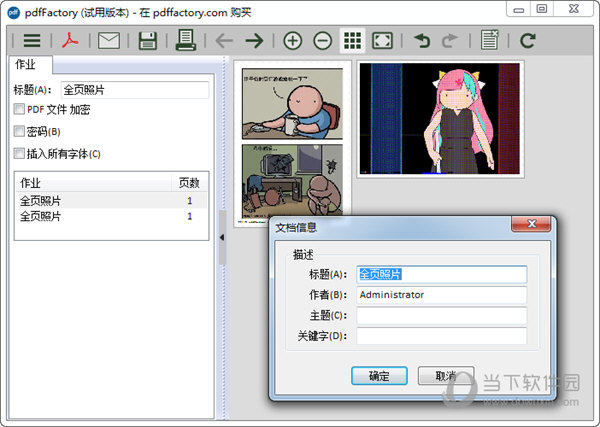
页面插入和删除:允许在PDF文件创建前删除不必要的部分。这对于从一个长的报告、E-mail和web页创建PDF文件有用。
通过E-mail发送:把PDF文件使用默认的E-mail客户端发送。
自动保存:自动保存pdfFactory打印过的完整内容,所以你可以重新得到以前打印完成得PDF文件。
动态URL链接:自定义类型、下划线和颜色的链接,单击你的鼠标来打开网页和Email地址。
简单的服务器部署:在服务器上做为共享打印机安装,请查看我们的服务器版本。
【使用方法】
1、前往您应用程序的“文件”菜单并选择“打印”
2、选择pdfFactory作为您的打印机
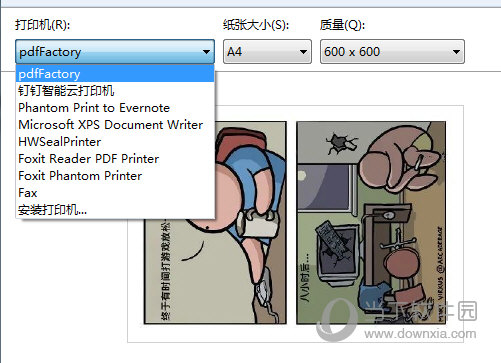
3、点击“确定”,等候pdfFactory预览窗口出现。
4、您可以从预览窗口通过滚动浏览您的文档、发送文档、在PDF阅读器中查看文档,或通过将其他文档打印至pdfFactory,为其添加任务。
【如何旋转】
想要旋转打印页面,只需点击上方工具栏中的【旋转】图标即可,也可以使用CTRL+R进行快捷旋转。旋转一次是顺时针90度。
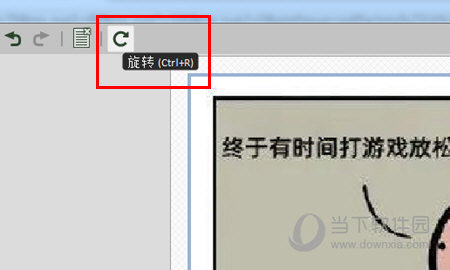
如果没有旋转的图标,那说明软件将其隐藏了,在点击左上角的三条杠图标,然后在菜单中选择【用户界面】,在然后在工具栏的页面中,将【旋转】勾选即可。
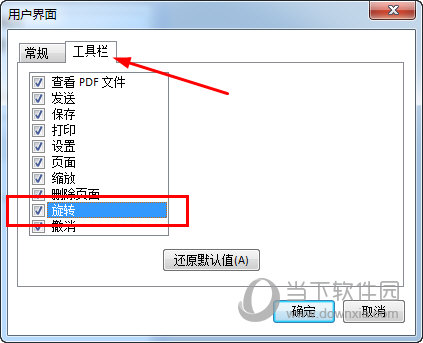
【如何转换pdf】
想要转换PDF文件,那么请先将要转换的文件当作打印任务添加到pdffactory中,你也可以添加多个文件可以实现批量转换。你可以通过调整作业列表中的任务位置来设置PDF的页面顺序。
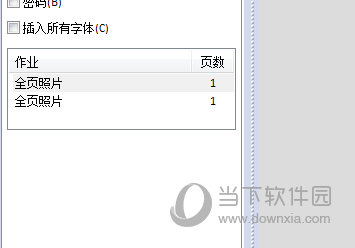
最后点击上方的【查看PDF文件】,然后就会打开你电脑中的PDF阅读器,如果没有则请事先安装。
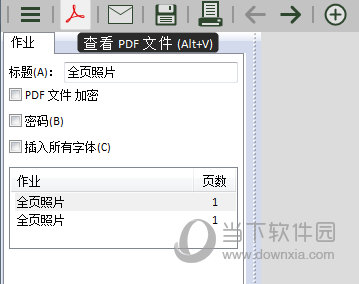
最后我们通过PDF阅读器可以看到已经转换好的页面,最后进行另存为就能将其转换为PDF文件。
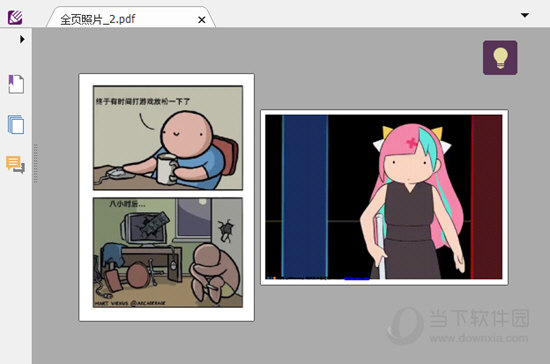
【无法使用此绘图打印解决方法】
很多CAD用户在安装好pdffactory后发现打印图纸时出现无法使用此绘图打印的错误,这可能是你删除了cad的打印机配置,你可以进行以下操作:
1、在文件设置里找管理绘图仪(不同的cad版本这个选项的地方都不一样)。
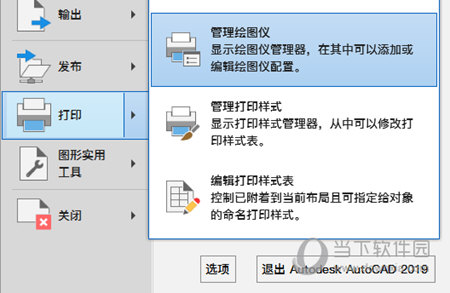
2、在打开的文件夹内选择添加绘图仪向导。
3、然后下一步,选择系统打印机。
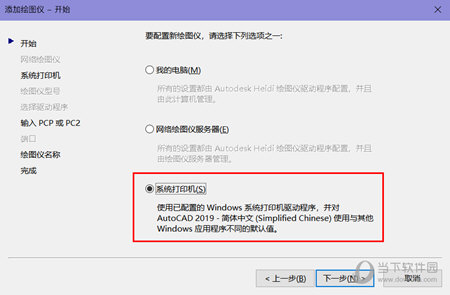
4、选择你要添加的打印机pdffactory即可。
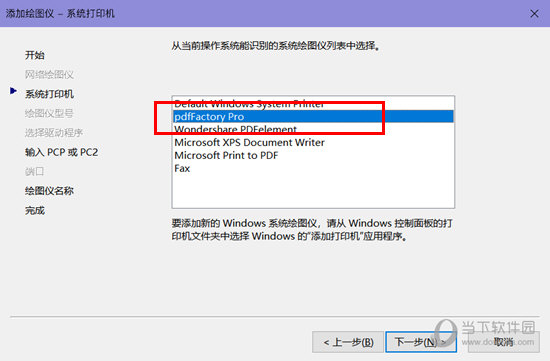
5、然后下一步、完成。
现在打开你的cad就可以使用你想要的打印机了。

